
任务管理器打开总是最小化
This morning an email came in from the very friendly reader Gordy, who asked if it was possible to automatically start up Task Manager in minimized mode when booting the machine… so this article is for him, and hopefully it’ll help somebody else as well.
今天早上,非常友好的读者Gordy收到了一封电子邮件,他询问启动机器时是否可以最小化模式自动启动Task Manager……所以本文适合他,希望对其他人也有所帮助。
Right-click on the desktop and choose New \ Shortcut.
右键单击桌面,然后选择“新建\快捷方式”。
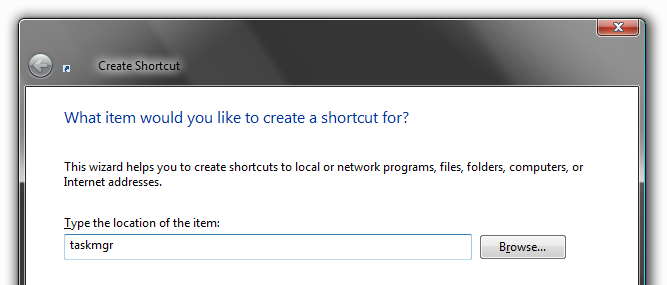
In the location box, just type taskmgr and hit next. If you are using XP or this doesn’t work, you can also use the full path to task manager:
在位置框中,只需键入taskmgr,然后单击下一步。 如果您使用的是XP或无法使用XP,则还可以使用任务管理器的完整路径:
C:\Windows\System32\taskmgr.exe
C:\ Windows \ System32 \ taskmgr.exe
Now that you have a shortcut, right-click and choose Properties.
有了快捷方式后,右键单击并选择“属性”。
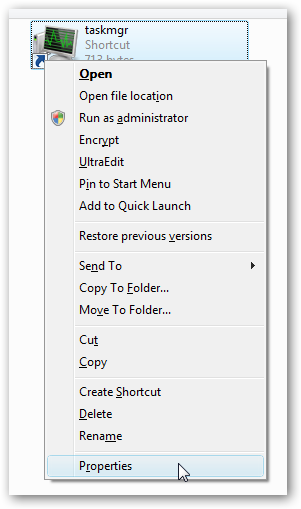
Now change the drop-down menu under Run to say “Minimized” and then close the dialog.
现在,将“运行”下的下拉菜单更改为“最小化”,然后关闭对话框。

If you want this shortcut to launch when you start up your computer, right-click on the Startup folder in your start menu and choose to Open, and then drag the shortcut into that folder. (Note that you could also just drag it into there)
如果要在启动计算机时启动此快捷方式,请右键单击开始菜单中的“启动”文件夹,然后选择“打开”,然后将快捷方式拖到该文件夹中。 (请注意,您也可以将其拖到那里)
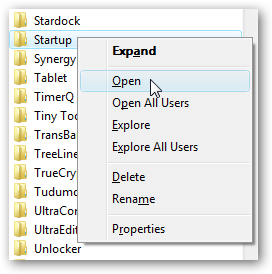
Now when you use the shortcut, Task Manager will start up in minimized mode, and you can see the CPU usage meter in the system tray.
现在,当您使用快捷方式时,任务管理器将以最小化模式启动,并且您可以在系统托盘中看到CPU使用率表。

Hopefully this will help somebody else as well.
希望这也会对其他人有所帮助。
任务管理器打开总是最小化





















 1413
1413

 被折叠的 条评论
为什么被折叠?
被折叠的 条评论
为什么被折叠?








